ReiBoot - برنامج إصلاح نظام iOS المجاني رقم 1
أصلح أكثر من 150 مشكلة في iOS دون فقدان البيانات والترقية iOS 26/الرجوع إلى إصدار أقدم بأمان
ReiBoot: أداة إصلاح iOS رقم 1
إصلاح أكثر من 150 مشكلة في نظام iOS دون فقدان البيانات
هذه ليست مشكلة نادرة حيث أبلغ العديد من المستخدمين على المنتديات ووسائل التواصل الاجتماعي عن توقف أجهزتهم على شاشة بيضاء بعد التحديث إلى iOS 18/26. يبدو أن هذه المشكلة تحدث بشكل عشوائي ويمكن أن تؤثر على مختلف طرازات iPhone.
على الرغم من أن أجهزة iPhone عادة ما تكون موثوقة، قد تواجه بعض المشاكل الشائعة مثل شاشة الموت البيضاء. يحدث هذا عندما تصبح شاشة iPhone فارغة وتعرض لونًا أبيض ولا تستجيب للمس، مما يؤدي إلى توقف الجهاز عند محاولة تشغيله.
في هذه المقالة، سنشارك 5 طرق عملية لإصلاح مشكلة الشاشة البيضاء في iOS 18/26 بجهد قليل. تابع القراءة لمعرفة كيفية القيام بذلك!
الشاشة البيضاء على iPhone بعد التحديث، التي يطلق عليها عادة "شاشة الموت البيضاء"، تحدث نتيجة خطأ برمجي أثناء التحديث أو فشل في ترقية iOS أو مشاكل محتملة في الجهاز. يمكن أن يحدث هذا عندما يواجه النظام مشكلة لا يمكنه حلها، مما يؤدي إلى توقف الشاشة وعدم استجابتها والبقاء على اللون الأبيض.
إذا كان جهاز iPhone الخاص بك يعرض شاشة بيضاء بعد تحديث iOS 18/26، فإن إعادة التشغيل بالقوة هي طريقة سريعة وفعالة لمحاولة حل المشكلة. يمكن أن يساعد هذا الأسلوب في إعادة ضبط النظام وغالبًا ما يصلح المشاكل الشائعة بما في ذلك مشكلة الشاشة البيضاء. لقد استخدم العديد من المستخدمين إعادة التشغيل بالقوة بنجاح لجعل أجهزتهم تعمل مرة أخرى.
بالنسبة لـ iPhone 6s والإصدارات السابقة:
الخطوة 1: اضغط مع الاستمرار على كل من زري التشغيل والصفحة الرئيسية معًا.
الخطوة 2: استمر في الضغط على كلا الزرين حتى تصبح الشاشة سوداء ويظهر شعار Apple.
الخطوة 3: بعد إيقاف تشغيل الجهاز، انتظر حوالي 30 ثانية قبل إعادة تشغيله مرة أخرى.
بالنسبة لـ iPhone 7 و 7 Plus:
الخطوة 1: اضغط مع الاستمرار على كل من زري التشغيل وخفض الصوت معًا.
الخطوة 2: استمر في الضغط على كلا الزرين حتى تصبح الشاشة سوداء ويظهر شعار Apple.
الخطوة 3: انتظر لمدة 30 ثانية على الأقل قبل إعادة تشغيل الجهاز مرة أخرى.
بالنسبة لـ iPhone 8 والإصدارات الأحدث:
الخطوة 1: اضغط بسرعة وحرر زر رفع الصوت.
الخطوة 2: اضغط بسرعة وحرر زر خفض الصوت.
الخطوة 3: اضغط مع الاستمرار على زر التشغيل حتى يظهر شعار Apple على الشاشة.

إذا قمت بتحديث جهاز iPhone الخاص بك مؤخرًا إلى iOS 18/26 وتواجه الآن مشكلة في الشاشة البيضاء، فأنت لست وحدك. لحسن الحظ، Tenorshare ReiBoot هو أداة ممتازة لمساعدتك في حل المشكلة دون فقدان أي بيانات. تم تصميم Tenorshare ReiBoot لحل 150+ مشكلة في نظام iOS بكفاءة وفعالية. إنه يوفر عملية إصلاح بسيطة ببضع نقرات فقط.
هذه الأداة فعالة جدًا في إصلاح الشاشة البيضاء/السوداء من الموت، سواء كانت بسبب أخطاء برمجية أو فشل في التحديث أو مشاكل شائعة أخرى. يدعم ReiBoot جميع طرازات iPhone، بما في ذلك أحدث سلسلة iPhone 13 و14 و15 و16، ويعمل مع جميع إصدارات iOS، بما في ذلك أحدث iOS 18 و26.
إليك كيفية استخدام Tenorshare ReiBoot لحل مشكلة الشاشة البيضاء على جهاز iPhone الخاص بك:





يعد وضع الاسترداد ضروريًا لمعالجة مشكلة الشاشة البيضاء على جهاز iPhone الخاص بك، خاصةً عندما تكون المشكلة متعلقة بالبرمجيات. يساعد في حل المشكلات مثل شاشة التحديث البيضاء. نظرًا لأن خطوات الدخول إلى وضع الاسترداد يدويًا تختلف حسب طراز iPhone، فإن ReiBoot يوفر حلاً مناسبًا لتبسيط العملية. شاهد الفيديو لترى كيفية استعادة iPhone في وضع الاسترداد.
إذا كان جهاز iPhone عالقًا على شاشة بيضاء ولم تفلح حلول الاستكشاف العادية، فإن وضع DFU يمكن أن يقدم حلاً قويًا. يتيح وضع DFU لك حل المشكلات البرمجية عن طريق إعادة تثبيت نظام التشغيل على جهاز iPhone الخاص بك.
إليك كيفية إصلاح مشكلة الشاشة البيضاء بعد تحديث iOS 18/26 باستخدام وضع DFU:
الخطوة 1: قم بتوصيل جهاز iPhone بجهاز الكمبيوتر باستخدام كابل USB.
الخطوة 2: تأكد من إيقاف تشغيل جهاز iPhone. إذا كان بالفعل مغلقًا، فانتقل إلى الخطوة التالية.
الخطوة 3: أدخل وضع DFU: بالنسبة لـ iPhone SE والأحدث (يدعم iOS 18/26): اضغط مع الاستمرار على زري خفض الصوت والجانب في نفس الوقت لمدة 10 ثوانٍ. اترك زر الجانب مع الاستمرار في الضغط على زر خفض الصوت حتى تظهر شاشة وضع الاسترداد.

الخطوة 4: سيكتشف iTunes جهاز iPhone الخاص بك في وضع DFU ويطالبك باستعادته. انقر فوق "موافق" للمتابعة.

الخطوة 5: سيقوم iTunes بتنزيل نسخة جديدة من iOS وتثبيتها، مما سيؤدي إلى مسح بيانات جهاز iPhone الخاص بك أثناء العملية.
إذا كانت شاشة iPhone 14 Pro بيضاء، فقد يكون السبب في ذلك هو تمكين ميزة التكبير، والتي يمكن أن تجعل الشاشة تظهر باللون الأبيض أو غير مستجيبة.
خطوات إصلاح مشكلة الشاشة البيضاء في iOS 18/26:
الخطوة 1: ضع ثلاثة أصابع على الشاشة واضغط مرتين. إذا أعادت هذه العملية الشاشة إلى الوضع الطبيعي، فهذا يعني أن ميزة التكبير كانت مفعلة.
الخطوة 2: لتجنب هذه المشكلة في المستقبل، انتقل إلى الإعدادات، ثم إمكانية الوصول، ثم التكبير، وقم بإيقاف تشغيل ميزة التكبير.
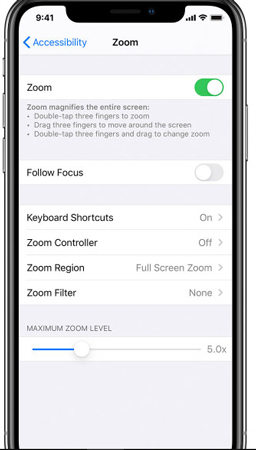
تحدث الشاشة البيضاء للموت عندما يعرض جهاز iPhone شاشة بيضاء فارغة، غالبًا بسبب مشاكل برمجية أو مادية. يمكن أن يكون هذا الأمر ملحوظًا بشكل خاص بعد تحديث iOS 18/26.
نعم، يمكن في كثير من الأحيان إصلاح مشكلة الشاشة البيضاء من خلال طرق مثل إعادة تشغيل جهاز iPhone بالقوة، أو استخدام وضع DFU، أو استخدام أدوات مثل Tenorshare ReiBoot. إذا كنت تواجه مشكلة الشاشة البيضاء بعد التحديث، فهذه الحلول فعالة.
مواجهة شاشة بيضاء في iOS 18/26 على جهاز iPhone يمكن أن تكون مقلقة، لكن لا داعي للقلق. غالبًا ما يكون هذا الأمر قابلاً للإدارة إذا اتبعت النهج الصحيح. للحصول على حل فعال وسهل الاستخدام، نوصي باستخدام Tenorshare ReiBoot. تسهل هذه الأداة حل مشكلة الشاشة البيضاء بعد التحديث واستعادة جهازك إلى الحالة الطبيعية. سواء كنت تتعامل مع شاشة بيضاء على iPhone أو أي مشكلة أخرى متعلقة بـ iPhone، فإن Tenorshare ReiBoot يوفر حلاً سريعًا وموثوقًا به.

ثم اكتب تعليقك
بقلم خالد محمد
2025-12-15 / iOS 18